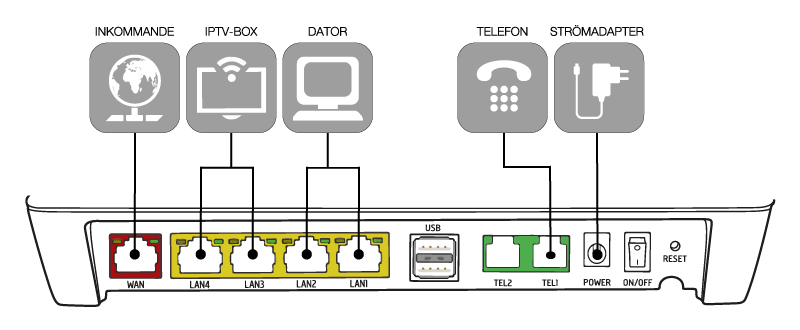Vi har guider som täcker det mesta av det du behöver hjälp med.
Koppla in hårdvara
Inteno EG300

1. Anslut nätverkskabel
Börja med att ansluta en nätverkskabel mellan vägguttaget och routerns WAN-port.
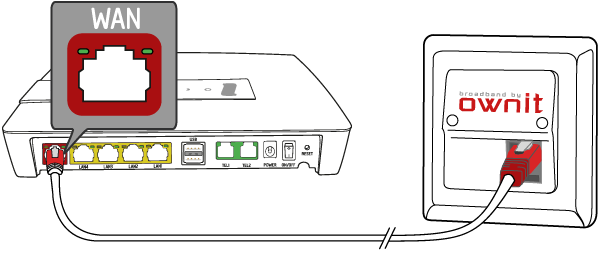
2. Anslut strömmen
Koppla sedan in strömadaptern i routern och vägguttaget.
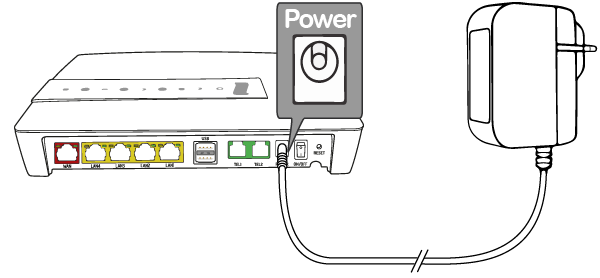
3. Koppla in datorn
Nu är det dags att ansluta en nätverkskabel mellan din dator och LAN-1 eller LAN-2.
Du kan även ansluta dig trådlöst, se steg 6.
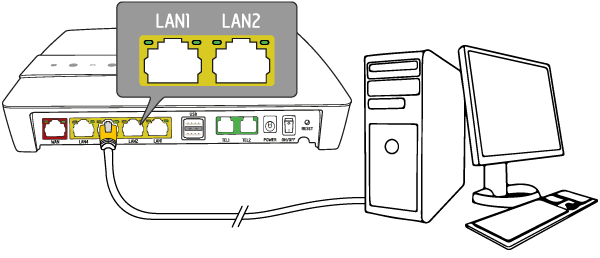
4. Anslut digitalboxen
Om du har IPTV via Ownit så ska du koppla ihop din router och din digitalbox. Anslut en nätverkskabel mellan digitalboxen och LAN-3 eller LAN-4.
Hoppa över steget om du inte har IPTV via Ownit.
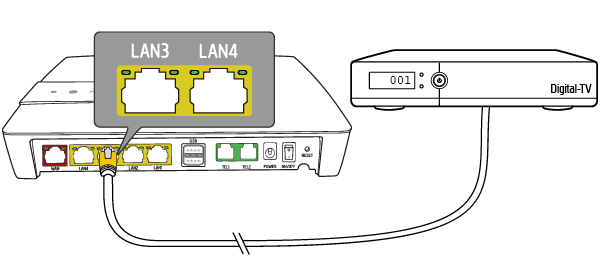
5. Koppla in telefonen
Om du har telefoni via Ownit så ska du nu koppla in telefonen i din router. Telefonen kopplas in i TEL1-porten.
Om du inte har telefoni via Ownit kan du såklart hoppa över steget.
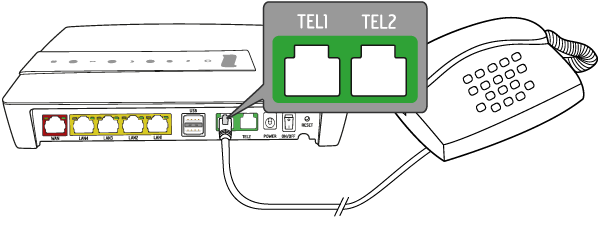
6. Surfa trådlöst
Uppgifter om ditt trådlösa nätverk hittar du på undersidan av routern samt på det lilla klistermärke som medföljde i kartongen.
SSID = Nätverkets namn
Wireless Key = Lösenordet
Du kan ändra ditt nätverksnamn och lösenord på Mina sidor.
Notera att 5 Ghz-bandet ofta ger en högre hastighet med något mindre räckvidd, om din enhet stödjer 5 Ghz så rekommenderar vi att detta band används för högsta möjliga hastighet på ditt WiFi.
Vill du lära dig mer om trådlöst? Kolla in Ownits WiFi-guide.
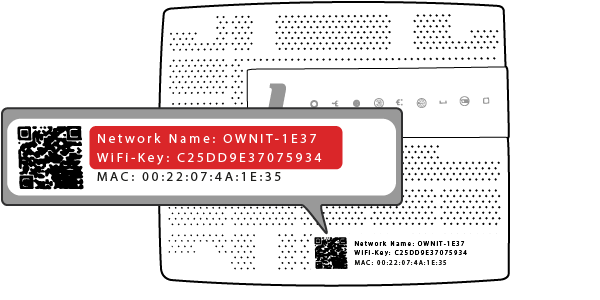
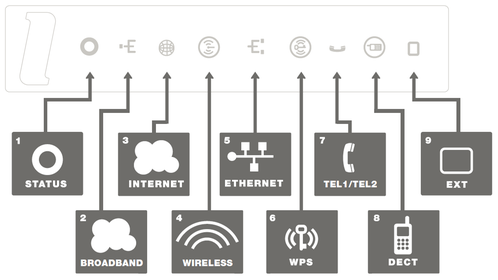
Framsida EG300
1. Status
Grön - strömmen är på
Röd - uppstartsfel
2. Broadband (WAN)
Släckt - ingen anslutning (ingen länk)
Grön - anslutning till switch
3. Internet
Grön - ansluten till internet (Har IP-adress)
Röd - internetanslutning misslyckades (får inte IP-adress)
4. Wireless (WiFi)
Grön - trådlös 2,4 GHz-kommunikation
Blå - trådlös 5 GHz-kommunikation
5. Ethernet (LAN1-LAN4)
Grön - kabel ansluten, nät aktivt
Släckt - ingen kabel ansluten, eller nätet inte aktivt
6. WPS
Håll nedtryckt mer än 3 sekunder för att starta WPS-registrering
Grön (blinkar) - WPS-registrering pågår.
7. TEL1/TEL2
Släckt - ingen röstenhet ansluten
Grön - röstenhet registrerad och ok
Grön (blinkande) - röstenhet ansluten men inte ok
Baksida EG300